Frage
Problem: Wie behebt man das Pop-up „Zugriff auf Ihren Computer wurde eingeschränkt“?
Heute habe ich eine einschüchternde Warnung erhalten, in der stand: „Der Zugriff auf Ihren Computer wurde eingeschränkt.“ Es wird beim Surfen mit Chrome angezeigt und dann friert der Browser ein. Das Popup enthält den Fehlercode #3658d5546db22ca. Muss ich mir Sorgen machen?
Gelöste Antwort
„Zugriff auf Ihren Computer wurde eingeschränkt“ ist eine Popup-Warnung, die von Betrügern verbreitet wird. Es wird als Tech-Support-Scam eingestuft und alle Informationen darüber sind fiktiv. Es gibt zwei Gründe, warum Ihr Webbrowser dieses gefälschte Popup erzeugen kann – Sie sind entweder auf einer bösartigen Website gelandet oder haben ein potenziell unerwünschtes Programm (PUP), nämlich Adware, installiert. Wie auch immer, wenn Sie das Popup „Zugriff auf Ihren Computer wurde eingeschränkt“ auf Chrome, Edge oder anderen Webbrowser, wir würden dringend empfehlen, das System mit einer professionellen Anti-Malware zu scannen, z Beispiel, ReimageMac-Waschmaschine X9.
Besonderheiten des Betrugs „Access To Your Computer Has Been Restricted“.
Um ein beschädigtes System zu reparieren, müssen Sie die lizenzierte Version von erwerben Reimage Reimage.
Der Tech-Support-Betrug „Zugriff auf Ihren Computer wurde eingeschränkt“ tritt auf, wenn Sie eine URL-Adresse eingeben, die auf eine bösartige Website weiterleitet oder auf eine Popup-Werbung klickt, die einen Link zu einer gefährlichen enthält Seite. Darüber hinaus kann es kurz nach der Installation einer kostenlosen Anwendung wie Download-Managern oder Mediaplayern erscheinen. Tools von Drittanbietern, insbesondere solche, die in Downloadquellen von Drittanbietern vertrieben werden, werden mit potenziell unerwünschten Programmen gebündelt (Webbrowser-Add-Ons, Symbolleisten, Erweiterungen).
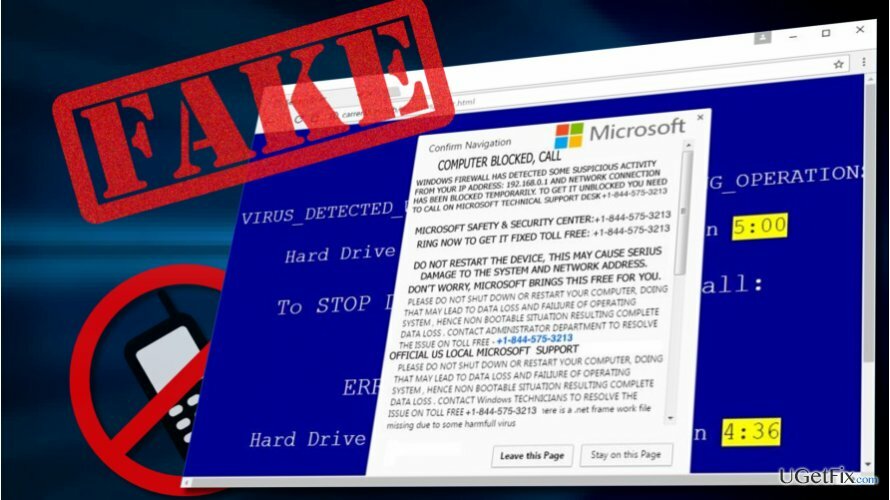
Das Pop-up „Zugriff auf Ihren Computer wurde eingeschränkt“ enthält gefälschte Informationen, um Menschen einzuschüchtern und dazu zu verleiten, Betrüger anzurufen. Die Meldung informiert den PC-Besitzer über einen vermeintlichen Spyware- und Virenbefall, der zum Verlust des PCs führen kann persönliche Informationen (Facebook-Login, Kreditkartennummer, E-Mail-Konto-Login, auf diesem Computer gespeicherte Fotos). Die einzige Möglichkeit, den Betrug „Zugriff auf Ihren Computer wurde eingeschränkt“ zu beheben, besteht darin, einen „zertifizierten Windows-Supportagenten“ anzurufen, der eine bestimmte gebührenfreie Telefonnummer (888-230-6741) wählt. Dies ist jedoch nur ein Trick von Cyberkriminellen, um das Geld der Leute zu erschwindeln oder sie dazu zu bringen, kostenpflichtige Dienste zu abonnieren.
Vermeidung des Pop-ups „Zugriff auf Ihren Computer wurde eingeschränkt“.
Um ein beschädigtes System zu reparieren, müssen Sie die lizenzierte Version von erwerben Reimage Reimage.
Um zu verhindern, dass der „Zugriff auf Ihren Computer wurde eingeschränkt“-Hijack ausgeführt wird, installieren Sie eine leistungsstarke Anti-Malware und halten Sie sie auf dem neuesten Stand. Seien Sie außerdem während der Installation kostenloser Programme äußerst vorsichtig. Entscheiden Sie sich immer für die erweiterte oder benutzerdefinierte Installation und deaktivieren Sie die Kontrollkästchen, die angeben, dass Sie der Installation von Browser-Add-Ons oder -Erweiterungen zustimmen.
Behebung des Pop-ups „Zugriff auf Ihren Computer wurde eingeschränkt“.
Um ein beschädigtes System zu reparieren, müssen Sie die lizenzierte Version von erwerben Reimage Reimage.
Schritt 1. Schließen Sie den Webbrowser
- Drücken Sie Strg + Umschalt + Entf um den Task-Manager zu öffnen.
- Suchen Sie den Prozess Ihres Webbrowsers und klicken Sie mit der rechten Maustaste darauf.
- Auswählen Task beenden.
Schritt 2. Starten Sie Ihren PC im abgesicherten Modus
- Drücken Sie die Windows-Taste und bewegen Sie den Cursor über die Leistung Taste.
- Halten Sie die gedrückt Shift Taste und auswählen Neu starten.
- Wenn der PC neu startet, wählen Sie Fehlerbehebung → Erweiterte Optionen → Starteinstellungen.
- Klicken Neu starten.
- Sie sehen dann eine neue Tabelle mit der Liste der Boot-Einstellungen. Drücken Sie F5 um den abgesicherten Modus mit Netzwerkmodus zu aktivieren.
Schritt 3. Entfernen Sie verdächtige Programme
- Klicken Sie mit der rechten Maustaste auf Windows-Taste und auswählen Schalttafel.
- Offen Programme & Funktionen und suchen Sie nach unbekannten/verdächtigen Einträgen.
- Klicken Sie darauf und wählen Sie aus Deinstallieren. (Das Datum der Malware-Installation sollte mit dem Datum des ersten „Access To Your Computer Has Been Restricted“-Betrugsvorfalls übereinstimmen).
- Um sicherzustellen, dass alle schädlichen Dateien erfolgreich entfernt wurden, scannen Sie Ihren PC mit ReimageMac-Waschmaschine X9 oder ein anderes Anti-Malware-Tool.
Reparieren Sie Ihre Fehler automatisch
Das Team von ugetfix.com versucht sein Bestes zu tun, um Benutzern dabei zu helfen, die besten Lösungen zur Beseitigung ihrer Fehler zu finden. Wenn Sie sich nicht mit manuellen Reparaturtechniken herumschlagen möchten, verwenden Sie bitte die automatische Software. Alle empfohlenen Produkte wurden von unseren Fachleuten getestet und zugelassen. Tools, mit denen Sie Ihren Fehler beheben können, sind unten aufgeführt:
Angebot
mach es jetzt!
Fix herunterladenGlück
Garantie
mach es jetzt!
Fix herunterladenGlück
Garantie
Wenn Sie Ihren Fehler mit Reimage nicht beheben konnten, wenden Sie sich an unser Support-Team, um Hilfe zu erhalten. Bitte teilen Sie uns alle Details mit, die wir Ihrer Meinung nach über Ihr Problem wissen sollten.
Dieser patentierte Reparaturprozess verwendet eine Datenbank mit 25 Millionen Komponenten, die jede beschädigte oder fehlende Datei auf dem Computer des Benutzers ersetzen können.
Um ein beschädigtes System zu reparieren, müssen Sie die lizenzierte Version von erwerben Reimage Tool zum Entfernen von Malware.

Ein VPN ist entscheidend, wenn es darum geht Privatsphäre der Benutzer. Online-Tracker wie Cookies können nicht nur von Social-Media-Plattformen und anderen Websites verwendet werden, sondern auch von Ihrem Internetdienstanbieter und der Regierung. Selbst wenn Sie über Ihren Webbrowser die sichersten Einstellungen vornehmen, können Sie dennoch über mit dem Internet verbundene Apps verfolgt werden. Außerdem sind datenschutzorientierte Browser wie Tor aufgrund der verringerten Verbindungsgeschwindigkeit keine optimale Wahl. Die beste Lösung für Ihre ultimative Privatsphäre ist Privater Internetzugang – anonym und sicher online sein.
Datenwiederherstellungssoftware ist eine der Optionen, die Ihnen helfen könnten stellen Sie Ihre Dateien wieder her. Eine einmal gelöschte Datei löst sich nicht in Luft auf – sie bleibt auf Ihrem System, solange keine neuen Daten darauf geschrieben werden. Datenwiederherstellung Pro ist eine Wiederherstellungssoftware, die auf Ihrer Festplatte nach Arbeitskopien gelöschter Dateien sucht. Durch die Verwendung des Tools können Sie den Verlust wertvoller Dokumente, Schularbeiten, persönlicher Bilder und anderer wichtiger Dateien verhindern.